8 flotte måter å bruke Air Display & iPad på
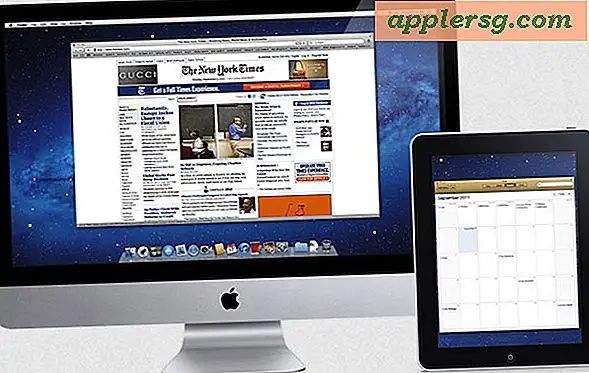
Hvis du så vår Air Display-gjennomgang, vet du at det er en ganske fantastisk app som lar deg slå en iPad til en ekstern skjerm for en Mac eller PC ($ 10 på App Store). Hvis du kjøpte det og ikke har funnet ut hva du skal gjøre med det ennå, er det åtte av våre favoritt måter å bruke Air Display som et tilleggsskjermbilde.
- Dedicated Music Player - Lytte til musikk mens du arbeider er et must for mange av oss. Hvis favorittmusikklienten din er i OS X, hvorfor ikke laste den ned til den eksterne iPad-skjermen? iTunes, Spotify, Pandora, Rdio, uansett hva du bruker, vil du lagre verdifull skjerm fast eiendom og ha en lettere tid å bytte gjennom sanger
- App Launcher, Tool Panel, og Dock Holder - Flytt OS X Dock og apps verktøypaneler over til iPad-skjermen, og du kan lagre noen skjerm fast eiendom, dette er spesielt nyttig for mindre bærbare skjermer
- Dedikert RSS-leser - Nyhets-junkier kan aldri gå glipp av et slag ved å kaste sin favoritt RSS-leser på skjermbildet Air Display. Dette lar deg holde et konstant øye med de nyeste innleggene fra favorittpublikasjonene dine uten å rote opp hovedskjermbildet eller måtte bytte vinduer Macen
- Twitter Overvåking - Twitter har et myriade av bruksområder utover tweeting det Instagrammed bilde av frokosten din. Det er en av de beste måtene å overvåke merker, sport, nyheter, følelser, popkultur, dine favorittfolk og en million andre ting. Følg noen verdifulle Twitterers (starter med @OSXDaily selvfølgelig) og kaster din Twitter-klient på Air Display for å holde seg i løkken.
- Dedikert Chat-skjerm - Enten det er meldinger, iChat, FaceBook Messenger eller IRC, hvis du bruker mye tid på å snakke på nettet, trykker du vinduet på en annen skjerm, er en fin måte å frigjøre hovedskjermbildet mens du fortsatt holder deg aktiv i nettprat
- System- og ressursovervåking - GUI-verktøy som Aktivitetsmonitor og kommandolinjeverktøy som htop, iotop og topp er gode måter å holde øye med systemressurser. Dette er mest nyttig for avanserte brukere, men det ser også ut til å ha en skjerm full av galte ting som flyr rundt
- Se logger - Åpne konsoll-app og se lokale systemlogger, eller bruk Terminal med hale -f for å følge andre logger og filer når de oppdaterer live. Dette er trolig mest nyttig for avanserte brukere, men du kan også late som å være veldig opptatt mens du dagdrømmer på jobb eller skole ved å ha en skjerm full av aktive systemlogger
- Alt ovenfor - Bland og sammenlign noen av alternativene oppe for å få det beste av alt. Kast et htopvindu øverst og et smalt iTunes-vindu nederst, eller hvilken som helst annen kombinasjon av hjelpeskjermer du kan komme med



Du vil legge merke til at noe grafikkintensivt ikke er nevnt i denne listen fordi Air Display må overføre alle data via Wi-Fi. Denne tilkoblingen sørger ikke for presisjonssporing eller jevn avspilling av video, så vi valgte ting som fungerer perfekt gitt begrensningene i appene. Hvis du har noen andre ideer eller bruksområder for Air Display og iPad, gi oss beskjed i kommentarene.











